Win11网络连接故障?别慌,这些方法能救急!
当您满心欢喜地升级到 Windows 11 系统,却发现网络连接用不了,那可真是让人头疼不已,别着急,接下来咱们就一起深入探讨一下这个让人烦恼的问题,并找到有效的解决方法。
想象一下,您正准备在网上搜索重要的资料,或者跟朋友进行视频聊天,突然网络断了,而且怎么都连不上,是不是会感到特别烦躁?Win11 网络连接用不了可能是由多种原因导致的。
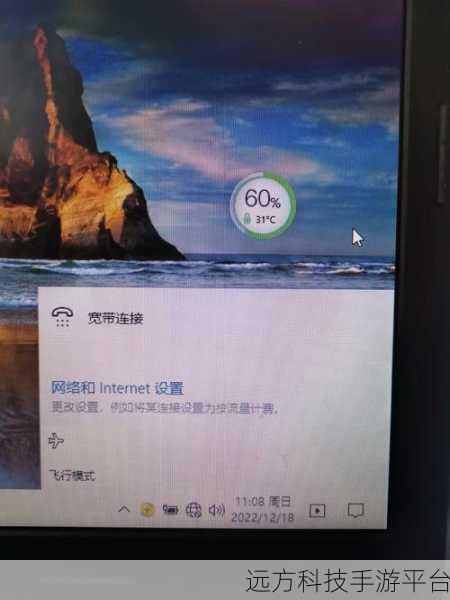
有可能是驱动程序的问题,驱动就像是硬件设备与操作系统之间的“翻译官”,如果驱动出现了故障或者版本不兼容,网络设备就可能无法正常工作,这时候,您可以进入设备管理器,找到网络适配器,右键点击并选择“更新驱动程序”,系统会自动帮您搜索并安装合适的驱动,如果系统找不到,您还可以去设备制造商的官方网站下载最新的驱动程序进行手动安装。
还有可能是网络设置出了差错,IP 地址设置不正确、DNS 服务器设置有误等等,您可以尝试重置网络设置,在 Windows 11 中,按下“Win + I”打开设置,选择“网络和 Internet”,然后点击“高级网络设置”,找到“网络重置”选项,点击“立即重置”,需要注意的是,重置网络后,您可能需要重新输入 Wi-Fi 密码等信息。
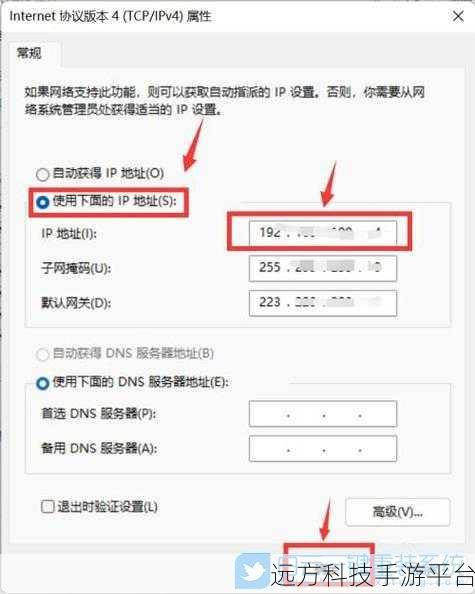
系统的防火墙或者安全软件有时也会误拦截网络连接,您可以检查一下防火墙的设置,看看是否阻止了某些网络访问,如果是安全软件的问题,可以暂时关闭它,看看网络是否能够恢复正常。
如果以上方法都不奏效,那可能是系统本身出现了故障,这时候,您可以考虑使用系统自带的故障排查工具,在设置中的“疑难解答”选项中,找到“网络和 Internet”相关的故障排查,让系统自动帮您检测和修复问题。
说完了 Win11 网络连接用不了的解决方法,咱们再来说说一款有趣的游戏——《植物大战僵尸》,在这个游戏里,您需要通过种植各种植物来抵御僵尸的进攻,操作非常简单,您只需要用鼠标点击选择植物,然后将它们种植在合适的位置上,不同的植物有不同的功能,比如向日葵可以产生阳光,豌豆射手可以发射豌豆攻击僵尸,随着游戏的进行,僵尸的种类和数量会越来越多,您需要合理布局植物,才能成功保卫家园。
问答:
1、问:更新驱动程序后还是无法连接网络怎么办?
答:如果更新驱动程序后网络仍无法连接,可以尝试重新启动电脑,或者检查网络硬件设备是否正常工作,比如路由器、网线等。
2、问:重置网络设置会删除已保存的网络吗?
答:重置网络设置会删除已保存的 Wi-Fi 密码等信息,但不会删除您电脑中的其他数据。
3、问:系统故障排查工具也没解决问题怎么办?
答:如果系统故障排查工具无法解决网络连接问题,您可以考虑备份重要数据后重装 Windows 11 系统,或者联系专业的技术人员寻求帮助。